Microsoft Intune 中的 Win32 应用管理
Microsoft Intune 启用 Windows Win32 应用管理。 Intune 中的 Win32 应用管理允许在组织中的设备上安装、配置、保护和监视 Windows 应用程序。 使用 Microsoft Intune 管理扩展 (IME) 部署 Win32 应用,当使用 Intune 将 PowerShell 脚本或 Win32 应用分配给用户或设备时,该扩展会自动安装。
除了支持广泛的管理功能外,Microsoft Intune 中的 Win32 应用管理还支持以下功能:
- 管理大型传统桌面应用
- 支持多种应用类型
- 控制复杂应用安装
- 支持检测规则、依赖项和要求
- 支持 32 位和 64 位 Windows 操作系统体系结构
- 支持 Windows S 模式设备
尽管连接到云的客户可以使用 Microsoft Configuration Manager 进行 Windows 应用管理,但仅限 Intune 的客户对其 Win32 应用具有更强大的管理功能。 本文概述了 Intune Win32 应用管理功能和相关信息。
注意
有关企业应用目录应用的信息,请参阅 将企业应用目录应用 (Win32) 添加到 intune Microsoft。
重要
部署 Windows Win32 应用时,请考虑在 Intune 中独占使用 Win32 应用类型,特别是当你拥有多文件 Win32 应用安装程序时。 如果在 Windows Autopilot 注册期间混合安装 Win32 应用和业务线应用,应用安装可能会失败,因为它们可能同时尝试使用受信任的安装程序服务,这会导致由于此冲突而失败。 但是,支持在 Windows Autopilot 设备准备期间混合使用 Win32 和业务线应用。
先决条件
要使用 Win32 应用管理,请确保满足以下条件:
使用 Windows 10 版本 1607 或更高版本(企业版、专业版或教育版)。
设备必须在 Intune 中注册,或者:
Windows 应用程序大小不能大于每个应用 30 GB。
注意
Microsoft Intune 管理扩展 (IME) 在托管客户端上提供 Intune 的 Win32 应用类型功能。 将 PowerShell 脚本或 Win32 应用分配给用户或设备时,会自动安装它。 此外,Intune 管理扩展代理每小时 (或在服务或设备重启) 检查任何新的 Win32 应用分配。
准备 Win32 应用内容以进行上传
在可以将 Win32 应用添加到 Microsoft Intune 之前,必须使用 Microsoft Win32 内容准备工具来准备应用。 使用 Microsoft Win32 内容准备工具预处理 Windows 经典 (Win32) 应用。 该工具将应用程序安装文件转换为 .intunewin 格式。 有关详细信息和步骤,请参阅准备 Win32 应用内容以进行上传。
添加、分配和监视 Win32 应用
使用 Microsoft Win32 内容准备工具准备好要上传到 Intune 的 Win32 应用后,可以将应用添加到 Intune。 有关详细信息和步骤,请参阅 在 Microsoft Intune 中添加、分配和监视 Win32 应用。
注意
Windows 应用程序大小限制为每个应用 30 GB。
传递优化
Windows 10 1709 及更高版本的客户端将使用 Windows 的传递优化组件下载 Intune Win32 应用内容。 传递优化提供对等功能,此功能默认启用。
可以将传递优化配置为基于分配在后台或前台模式下下载 Win32 应用内容。 可以使用 Intune 设备配置 (或通过组策略) 配置传递优化。 有关详细信息,请参阅 适用于 Windows 10 的传递优化。
注意
还可以在 Configuration Manager 分发点上安装Microsoft连接缓存服务器,以缓存传递优化感知内容,例如 Intune Win32 应用内容。 有关详细信息,请参阅 Configuration Manager 中的 Microsoft 联网缓存。
在设备上安装必需和可用应用
用户将看到必需和可用应用安装的 Windows 通知。 下图显示了一个示例通知,提示应用安装直到设备重启后才能完成。
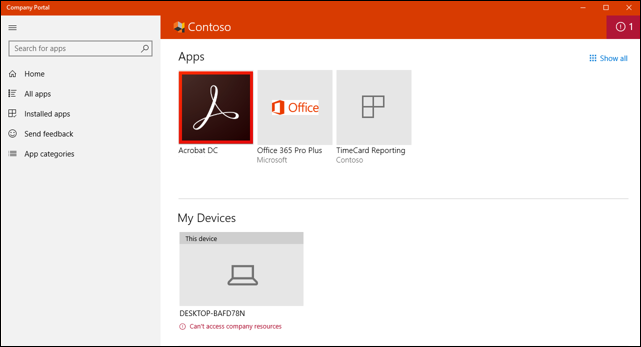
下图中,系统通知用户,正在对设备进行应用更改。
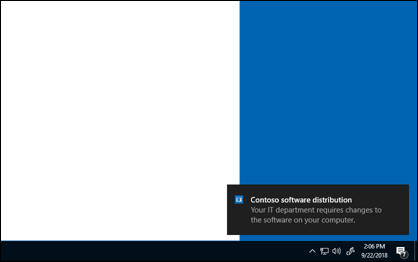
此外,“公司门户”应用会向用户显示更多应用安装状态消息。 以下条件适用于 Win32 依赖项功能:
- 应用安装失败。 不符合管理员定义的依赖项。
- 应用已成功安装,但需要重启。
- 应用正在安装,但需要重启才能继续安装。
设置 Win32 应用可用性和通知
可以为 Win32 应用配置开始时间和截止时间。 在开始时间,Intune 管理扩展将启动应用内容下载并缓存它以用于所需的意图。 应用将在截止时间安装。
对于可用应用,开始时间将指示应用在公司门户中的可见时间,并且在用户从公司门户请求应用时将下载内容。 你还可以启用重启宽限期。
在已部署具有宽限期设置的 Win32 应用的设备上,具有非管理权限的低权限用户可以与宽限期 UX 交互。 设备上的管理员还能够与设备上的宽限期 UX 交互。
重要
只有在“程序”部分的“设备重启行为”设为以下任一选项时,“分配”部分中的“重启宽限期”设置才可用:
- 根据返回代码确定行为 - 通常设置为“硬重启”,但如果返回代码映射到软重启,则用户将仅收到重新启动通知,并且不会应用重启宽限期设置。
- Intune 将强制重启设备
如果 Intune 管理中未注册,Intune 设备上安装的 Win32 应用将不会自动从该设备卸载。 管理员应将应用分配和安装限制为企业托管设备,以降低应用程序和数据非托管的风险。
使用以下步骤设置应用可用性和其他应用分配属性:
选择 “应用>”“所有应用 ”或 “应用>Windows”。
从列表中选择一个应用,其中 Windows 应用 (Win32) 作为其 类型。
在应用窗格中,选择“属性”,然后选择“分配”部分旁边的“编辑”。 然后选择“添加组”、“添加所有用户”或“添加其中一个分配类型下的所有设备”。
“分配类型”选项包括:
- 必需
- 可用于已注册设备
- Uninstall
注意
如果以任何方式从设备中卸载,Intune 不会自动重新安装使用 “可用于已注册设备 ”分配安装的 Win32 应用。
如果使用了 “添加组 ”,请在“ 选择组 ”窗格中选择一个组,以指定要为应用分配哪些组。
若要修改分配的其他属性,请在分配标题之一下选择相应的文本,包括 组模式、 最终用户通知、 可用性、 安装截止时间、 重启宽限期或 传递优化优先级。
在 “编辑分配 ”窗格中,可以设置以下属性:
要包含或排除的模式
向以下选项之一发送最终用户通知:
- 显示所有 Toast 通知
- 显示计算机重启的 Toast 通知
- 隐藏所有 Toast 通知。
时区 到 UTC 或 设备时区
应用可用性 设置为 “尽快 ”或 “特定日期和时间”, 并指定日期和时间。 此日期和时间指定应用下载到用户设备的时间。
应用安装截止时间 为 “尽快 ”或 “特定日期和时间 ”,然后选择日期和时间。 此日期和时间指定在目标设备上安装应用的时间。 如果为同一用户或设备进行了多个分配,将根据最早的时间选取应用安装截止时间。
重启宽限期 为 “已启用” 或 “已禁用”。 设备上的应用安装完成后,重启宽限期就会开始。 禁用此设置后,设备可以重启而不会出现警告。
可以自定义以下选项:
- 设备重启宽限期(分钟):默认值为 1,440 分钟(24 小时)。 此值最多可为 2 周。
- 选择在重启发生之前何时显示重启倒计时对话框的时间(分钟):默认值为 15 分钟。
- 允许用户推迟重启通知:可以选择“是”或“否”。
- 选择推迟持续时间(分钟):默认值为 240 分钟(4 小时)。 推迟值不能超过重启宽限期。
重要
仅当应用的“程序”部分中的“设备重启行为”设置为以下选项之一时,“重启宽限期分配”设置才可用:
- 根据返回代码确定行为
- Intune 将强制重启设备
选择“查看 + 保存”。
Win32 应用的通知
如需要,可以隐藏每个应用分配的用户通知。 按照上述步骤操作,根据所需的通知抑制级别,在“编辑分配”窗格中选择“显示计算机重启的 Toast 通知”或“隐藏最终用户通知的所有 Toast通知”选项。
后续步骤
- 有关向 Intune 添加应用的详细信息,请参阅 向 Microsoft Intune 添加应用。
反馈
即将发布:在整个 2024 年,我们将逐步淘汰作为内容反馈机制的“GitHub 问题”,并将其取代为新的反馈系统。 有关详细信息,请参阅:https://aka.ms/ContentUserFeedback。
提交和查看相关反馈